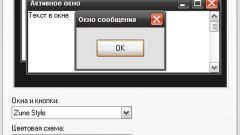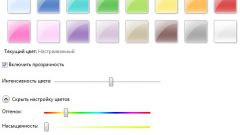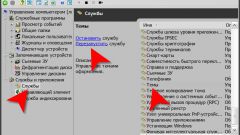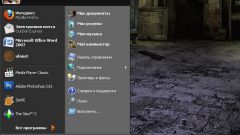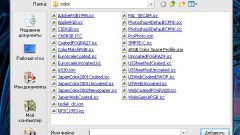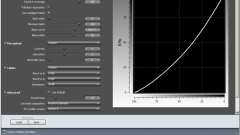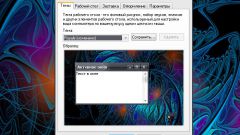Инструкция
1
Откройте Microsoft PowerPoint и создайте новую презентацию, в которую вам хотелось бы добавить пользовательские цветовые схемы. Если хотите, вместо этого вы можете воспользоваться открытием существующей презентации, чтобы изменить цветовую схему слайдов и настроить ее по вашему выбору.
2
Выберите меню «Формат» и нажмите кнопку «Дизайн слайда» на панели задач справа. Нажмите текстовую ссылку «Цветовые схемы» в верхней части окна «Дизайн слайда», чтобы просмотреть доступные цветовые схемы. Используйте мышь, чтобы выбрать параметр «Изменить цветовую схему», после чего откроется соответствующее диалоговое окно.
3
Выберите цветовую схему, которую вы хотели бы применить к текущему слайду или ко всей презентации сразу, щелкнув по ней. Обратите внимание, что каждая из схем может быть настроена по вашему усмотрению: вы можете выбирать между одноцветными вариантами, либо воспользоваться градиентной заливкой, которая позволяет менять направление цветов, их сочетание, а также наличие или отсутствие теневой окантовки.
4
Нажмите на кнопку «Изменить цвет» в диалоговом окне «Изменить цветовую схему», чтобы открыть палитру и указать интенсивность оттенков. Выберите любое из стандартных решений или воспользуйтесь вкладкой пользовательской настройки, выберите нужный цвет и нажмите «ОК «, чтобы закрыть данное диалоговое окно и завершить настройку.
5
Продолжите выбор и изменение цветовой схемы презентации. Вы можете выбрать любое изображение на вашем компьютере, чтобы использовать его в качестве альтернативного оформления заднего фона презентации. Укажите путь к папке с ним, нажмите кнопку «Применить». Теперь вы можете закрыть окно изменения цветовой схемы и выполнить предварительный просмотр презентации, чтобы проверить, подходит ли вам выбранное решение.
Видео по теме